Gmail ganda login sangat mudah, saya berharap saya tahu sebelumnya

- 3557
- 32
- Luis Baumbach
Cara mengaktifkan gmail ganda login menggunakan browser yang sama?
Tolong dicatat: Posting di bawah ini relevan untuk laptop, desktop, tablet, iPad dll. Untuk ponsel akan ada posting terpisah.
Google menawarkan sejumlah produk dari stabil dan Anda perlu memiliki satu ID login dan satu kata sandi untuk menjelajahi dunianya. Setelah Anda membuat akun Google, Anda mendapatkan akses ke semua layanan tersebut.
Setelah Anda masuk di salah satu layanan di browser Anda secara otomatis masuk ke semua situs Google lainnya. Pertimbangkan situasi di mana saya telah masuk ke akun gmail saya di satu tab. Jika saya perlu mengakses ID gmail saya yang lain, saya tidak bisa melakukan itu, karena karena saya segera membuka gmail.com di tab lain, saya juga masuk tab itu.
Nah, ada dua solusi untuk itu.
Daftar isi
- Metode 1- Aktifkan Ganda Ganda Login di browser yang sama.
- Metode 2- Gunakan jendela penyamaran
- Metode 3- Anda dapat menggunakan browser yang berbeda.
Metode 1- Aktifkan Ganda Ganda Login di browser yang sama.
Untuk langkah -langkah, lihat di bawah:
1. Buka akun Gmail utama Anda dalam satu tab
2. Di sudut kanan atas klik ikon Google Plus Anda
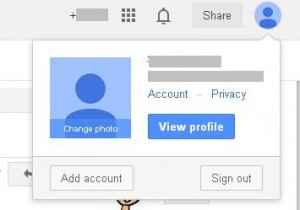
3. Klik tombol “Tambah Akun”
4. Anda akan dialihkan ke tab terpisah, di mana Anda dapat menyebutkan ID dan kata sandi Gmail Sekunder untuk Masuk
Keuntungan dari metode ini: Anda dapat masuk ke lebih dari dua akun Gmail
Kerugian: Jika Anda keluar dari satu akun, Anda dicatat dari semua akun
Metode 2- Gunakan jendela penyamaran
Sekarang Anda harus tahu tentang fitur penyamaran Google Chrome. Saya kira Anda secara teratur menggunakan mode penyamaran untuk menelusuri situs favorit Anda… ! mengedip
Langkahnya adalah:
1. Buka jendela Google Chrome. Di tab Anda dapat masuk ke akun utama Anda.
2. Untuk masuk ke akun gmail sekunder Anda, buka "jendela penyamaran". Untuk melakukannya, Anda dapat mengklik tombol "Google Chrome Control" yang terletak di sudut kanan atas browser. Atau Anda dapat menekan "ctrl+shift+n" bersama -sama untuk membuka jendela penyamaran baru.
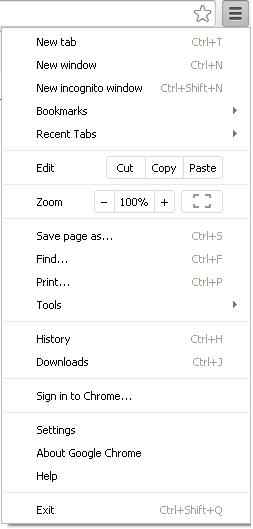
3. Sekarang seperti browser yang berbeda. Anda dapat mengunjungi www.Gmail.com dan masuk ke akun gmail sekunder Anda.
Keuntungan: Anda dapat keluar dari kedua akun Gmail Anda secara terpisah. Anda tidak akan keluar dari satu akun jika Anda keluar dari akun lain.
Kerugian: Anda dapat masuk ke maksimum dua akun Gmail menggunakan metode ini.
Metode 3- Anda dapat menggunakan browser yang berbeda.
1. Cukup instal berbagai browser. Sekarang Anda dapat menetapkan setiap akun Gmail ke berbagai browser.
2. Anda mungkin harus memeriksa kompatibilitas browser yang berbeda dengan sistem operasi Anda.
3. Beberapa browser umum adalah: Internet Explorer (pra-install dalam Windows OS), Google Chrome, Mozilla Firefox, Safari dan Opera. Ini adalah lima browser teratas sesuai penggunaan. Terlepas dari ini, Anda mungkin mendapatkan daftar di sini di tautan ini: http: // en.Wikipedia.org/wiki/list_of_web_browsers.
Keuntungan: Anda dapat masuk ke lebih dari dua akun Gmail sekaligus, Anda hanya perlu menginstal browser yang berbeda. Anda juga dapat keluar dari setiap akun Gmail secara terpisah tanpa mempengaruhi penggunaan akun Gmail lainnya.
Kerugian: Anda perlu menginstal browser terpisah untuk setiap akun Gmail.
 Tips: disarankan untuk menggabungkan metode di atas untuk memiliki pengalaman terbaik. Saya telah menginstal dua browser dan menggunakan "mode penyamaran" Google Chrome untuk masuk ke lebih dari satu akun Gmail.
Tips: disarankan untuk menggabungkan metode di atas untuk memiliki pengalaman terbaik. Saya telah menginstal dua browser dan menggunakan "mode penyamaran" Google Chrome untuk masuk ke lebih dari satu akun Gmail.
- « 21 Fakta YouTube yang luar biasa yang harus Anda periksa
- 56 Fakta Aneh tapi Benar yang Tidak Anda Ketahui Sampai Sekarang »

